Introducción
Las laptops Dell, conocidas por su fiabilidad, a veces enfrentan un problema crítico: no encienden. Abordar este problema puede parecer desalentador, pero tener un enfoque lógico simplifica el proceso. Si estás enfrentando este frustrante problema, sigue leyendo para obtener una guía completa sobre cómo solucionar y posiblemente arreglar el problema.
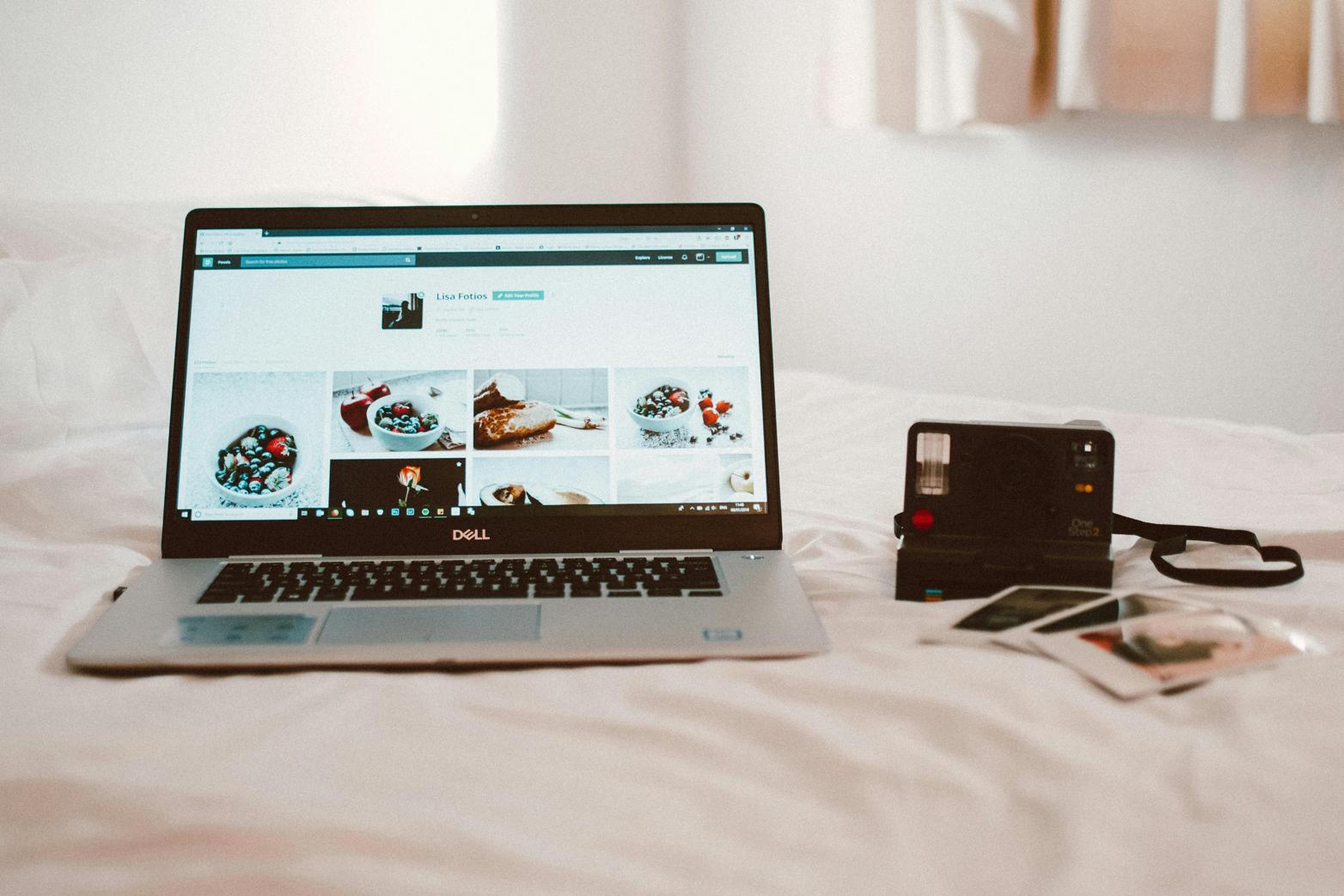
Verificaciones iniciales de energía
Antes de adentrarse en problemas de hardware o software, comienza con verificaciones básicas de energía. Asegúrate de que tu laptop Dell esté conectada a una toma de corriente que funcione. Verifica las conexiones del adaptador de corriente, asegurándote de que estén seguras y de que el indicador LED (si está disponible) esté encendido.
Si el adaptador parece estar bien, intenta encender tu laptop presionando el botón de encendido durante al menos 10 segundos. Esto a veces resuelve problemas transitorios relacionados con la energía. No olvides revisar el cable de alimentación en busca de signos de daño. Si el adaptador de corriente parece desgastado o dañado, considera usar un cargador compatible alternativo para descartar un adaptador defectuoso.
La falta de reacción de tu laptop al realizar estas verificaciones iniciales sugiere que el problema podría ser más profundo, muy probablemente relacionado con la batería o componentes internos.
Inspección y reemplazo de la batería
Si tu laptop no responde a las verificaciones de energía, la batería podría ser la culpable. Las laptops Dell a menudo tienen una batería desmontable, lo que facilita la inspección.
- Retira la batería: Asegúrate de que tu laptop esté desenchufada y retira la batería según las indicaciones del fabricante.
- Revisa los contactos de la batería: Inspecciona la batería y los contactos dentro de tu laptop en busca de residuos o corrosión, limpiándolos si es necesario.
- Vuelve a insertar la batería: Vuelve a insertar o reemplaza la batería, asegurándote de que encaje de manera segura.
Si estás usando una batería antigua, considera reemplazarla por completo. Una batería degradada puede no tener suficiente carga para encender tu laptop. Probar con una batería nueva puede determinar rápidamente si este es el problema subyacente.
Códigos de diagnóstico por beep y luz
Las laptops Dell están equipadas con herramientas de diagnóstico que ayudan a los usuarios a identificar problemas de hardware a través de códigos de beep y luz emitidos durante el inicio.
- Enciende tu laptop: Escucha atentamente cualquier código de beep u observa la secuencia de luces LED en el botón de encendido o el teclado.
- Interpreta los códigos: Consulta el manual del usuario de tu laptop Dell o el sitio web de soporte de Dell para interpretar estos códigos. Cada patrón se relaciona con un problema de hardware específico, como fallos en la RAM o en la placa madre.
Estos códigos pueden proporcionar un punto de partida para identificar y abordar la causa raíz estrechamente.
Modo seguro y acceso al BIOS
Si tu laptop Dell muestra signos de vida pero no arranca completamente, intentar acceder al Modo Seguro y al BIOS puede ser beneficioso para la solución de problemas.
- Entra en Modo Seguro: Apaga tu laptop, luego presiona el botón de encendido. Inmediatamente después, presiona la tecla F8 repetidamente hasta que aparezca el menú de Opciones Avanzadas de Inicio. Selecciona Modo Seguro y verifica si la laptop arranca.
- Accede a la configuración del BIOS: Reinicia tu laptop y presiona la tecla F2 (u otra tecla designada) para entrar en la configuración del BIOS. Verifica si el BIOS detecta todos tus componentes de hardware, como el disco duro y la RAM.
Estos pasos pueden aislar si el problema está relacionado con el software o con los componentes internos de tu laptop.
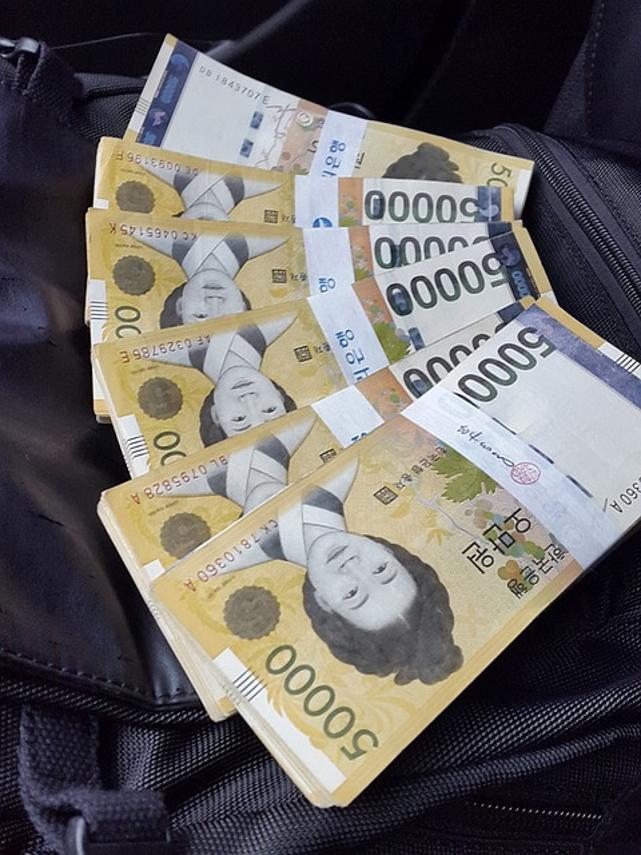
Comprobación de la integridad de los componentes internos
Si se descartan posibles problemas de software y los códigos de diagnóstico apuntan al hardware, inspeccionar los componentes internos es el siguiente paso lógico.
- Abre tu laptop con cuidado: Asegúrate de desconectar todas las fuentes de energía y usa herramientas apropiadas para abrir la carcasa de la laptop.
- Inspecciona los componentes internos: Revisa las conexiones sueltas y asegúrate de que componentes como la RAM, el disco duro y la CPU estén bien colocados.
- Busca daños físicos: Identifica cualquier señal de componentes quemados o dañados que puedan dificultar el arranque.
Asegúrate de aterrizarte para evitar daños estáticos y procede con cuidado, centrando la atención en las piezas delicadas.

Medios de arranque y recuperación
Para problemas persistentes de arranque, usar medios de arranque para la recuperación puede restaurar la funcionalidad a veces.
- Crea un USB o DVD de arranque: Usa otra computadora para crear una unidad USB de arranque o un DVD con tu sistema operativo deseado o una herramienta de recuperación.
- Inserta en tu laptop Dell: Con tu laptop apagada, inserta el medio de arranque.
- Arranca desde medios externos: Enciende la laptop y presiona la tecla F12 para abrir el menú de Opciones de Arranque. Selecciona el medio insertado para iniciar el proceso de arranque.
Si tu laptop arranca correctamente desde el medio, puedes usar las herramientas de recuperación integradas para reparar archivos del sistema o reinstalar el sistema operativo.
Reparación profesional y soporte
Si todos los pasos de solución de problemas fallan y la laptop todavía no enciende, puede requerir una reparación profesional. Contacta el Soporte de Dell para buscar asesoramiento profesional o considera llevar tu laptop a un centro de reparación certificado. Los técnicos capacitados pueden realizar diagnósticos y reparaciones en profundidad que podrían estar fuera del alcance del bricolaje.
Conclusión
Abordar una laptop Dell que no enciende requiere un enfoque detallado y sistemático. Al realizar verificaciones iniciales de energía, inspeccionar la batería, descifrar los beeps y luces de diagnóstico, y profundizar en el acceso al modo seguro o BIOS, uno puede aislar y solucionar el problema a menudo. Cuando tengas dudas, la ayuda profesional siempre es una opción recomendable.
Preguntas Frecuentes
¿Cómo puedo saber si la batería de mi laptop Dell está muerta?
Puede verificar el estado de la batería intentando encender la laptop con y sin la batería insertada, inspeccionar el indicador LED de carga o consultar la configuración del BIOS para diagnósticos de la batería.
¿Qué debo hacer si el botón de encendido de mi laptop Dell no responde?
Asegúrese de que sus adaptadores de corriente funcionen, realice un reinicio completo manteniendo presionado el botón de encendido durante al menos 10 segundos y, si es necesario, verifique problemas de conexión interna.
¿Puede un cargador defectuoso evitar que mi laptop Dell se encienda?
Sí, un cargador defectuoso puede evitar que su laptop cargue o se encienda. Pruebe con un cargador compatible alternativo para descartar este problema.
